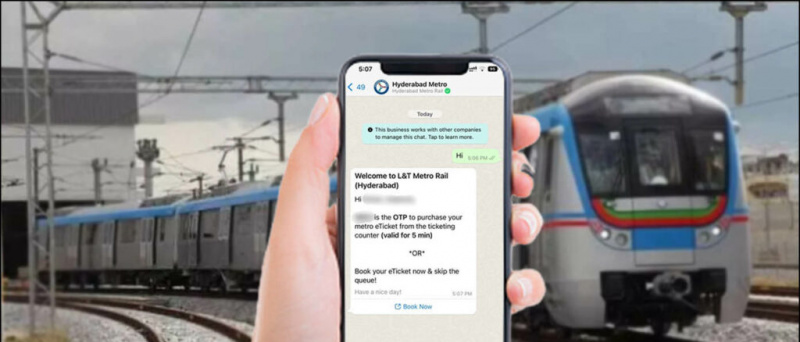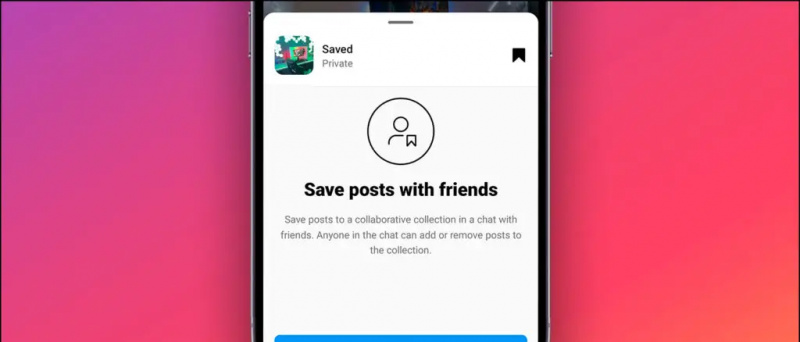Google mengumumkan fitur Snapshot Google Assistant awal tahun ini yang cukup berguna bagi banyak dari kita. Snapshot menunjukkan kepada kita kartu untuk mengingatkan kita tentang aktivitas kita sehari-hari. Kartu ini berbeda dari orang ke orang tergantung pada aktivitas mereka di Google. Namun, beberapa rekomendasi umum seperti cuaca, perjalanan, dan rekomendasi film tetap sama untuk semua. Sekarang, Google telah memperkenalkan pengaturan baru untuk mengontrol kartu mana yang muncul di Snapshot. Berikut cara menambahkan atau menghapus kartu di Snapshot Asisten Google di Android.
Juga, baca | 2 Cara Mematikan Google Discover Stories di Ponsel Android
Hapus Kartu di Snapshot Asisten Google
Untuk mengingat, kemampuan untuk mengabaikan kartu Snapshot ini telah lama ada, tetapi Google sekarang memungkinkan Anda menerapkan pengaturan permanen sehingga Anda dapat menyesuaikan apa yang Anda lihat di Snapshot.
1] Buka Google App di ponsel Anda dan buka Pengaturan> Asisten Google lalu pilih Foto . Atau, Anda dapat langsung menuju ke Snapshot dari halaman beranda Google app di bagian bawah dekat Discover. Di sini ketuk ikon bakiak untuk menuju ke pengaturan.



2] Mengetuk peluncuran akan meluncurkan daftar panjang kartu yang dikelompokkan dalam lima kategori yang dapat Anda aktifkan / nonaktifkan satu per satu. Berikut kategori dan kartunya:



- Tugas Mendatang: Waktu perjalanan, Cuaca, Acara kalender, Pengingat, Pengingat berdasarkan email, Tagihan, tiket Konser, tiket Film, Daftar belanja, Catatan, Reservasi restoran, Lanjutkan podcast.
- Rekomendasi: Tindakan Asisten yang Sering, Resep, Film.
- Perjalanan: Pemesanan mobil, Konverter mata uang, Penerjemah bahasa.
- Perayaan: Ulang Tahun Anda, Ulang tahun teman dan keluarga, Peringatan, Hari libur nasional.
- Minat: Game olahraga yang akan datang, Saham, Portofolio saham Anda.
3] Jika Anda tidak ingin melihat salah satu kartu yang disebutkan di atas di Snapshop Asisten Google Anda atau tidak ingin menunjukkan pemberitahuan yang sama, Anda cukup menonaktifkan sakelar di sebelahnya.
Semua kartu ini diaktifkan secara default, sehingga Anda dapat mengaktifkan atau menonaktifkan kartu apa pun sesuai preferensi Anda. Snapshot juga memungkinkan Anda mengetuk pemberitahuan kartu dan Anda dapat memilih tindakan yang ingin Anda lakukan. Ini adalah pembaruan yang sangat dibutuhkan dari Google yang memungkinkan Anda menambah atau menghapus kartu di Snapshot Asisten Google.
Untuk tip dan trik lainnya, pantau terus Gadgetstouse.com.
Komentar Facebook